基建项目管理系统.docx
《基建项目管理系统.docx》由会员分享,可在线阅读,更多相关《基建项目管理系统.docx(24页珍藏版)》请在冰豆网上搜索。
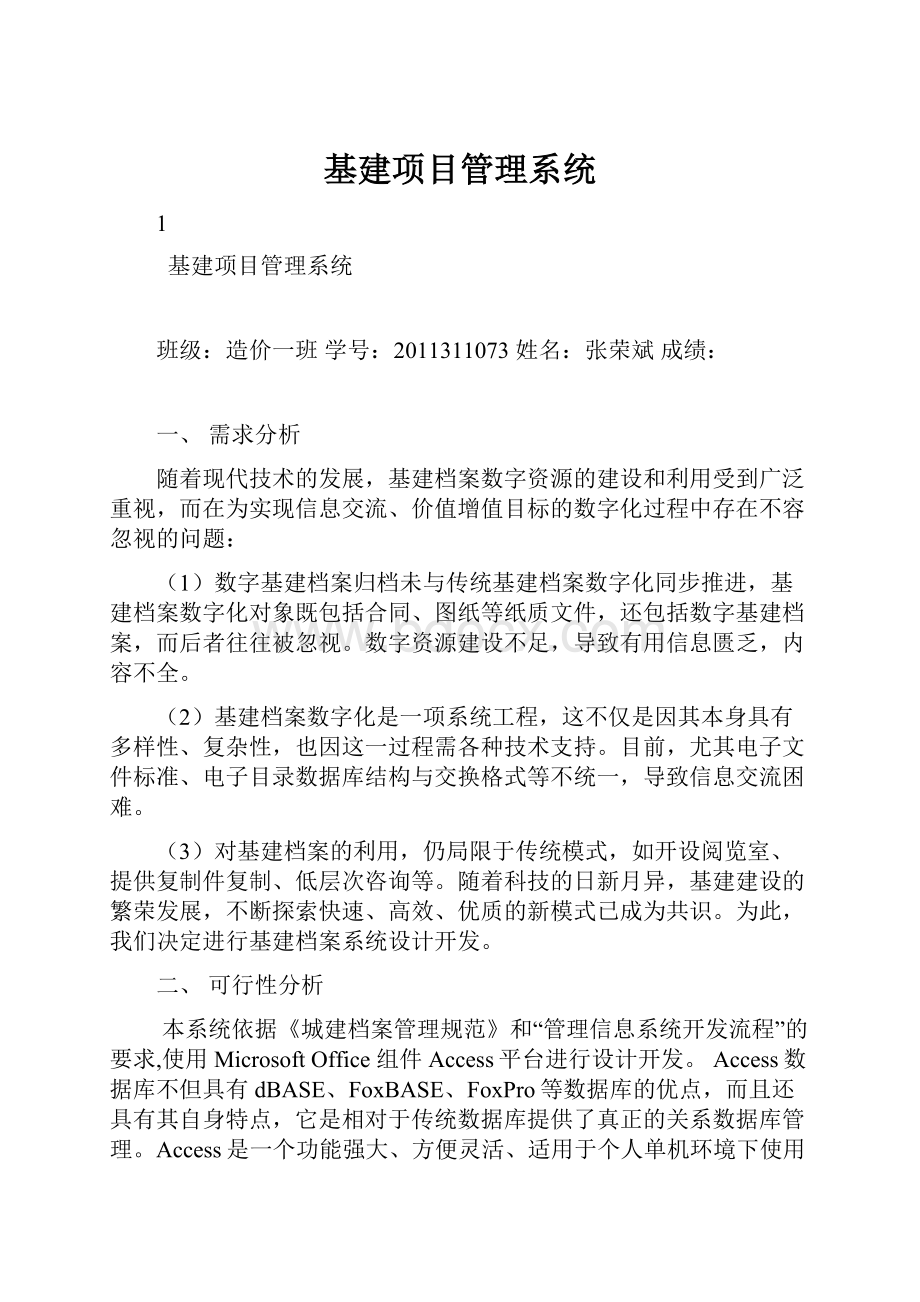
基建项目管理系统
1
基建项目管理系统
班级:
造价一班学号:
2011311073姓名:
张荣斌成绩:
一、需求分析
随着现代技术的发展,基建档案数字资源的建设和利用受到广泛重视,而在为实现信息交流、价值增值目标的数字化过程中存在不容忽视的问题:
(1)数字基建档案归档未与传统基建档案数字化同步推进,基建档案数字化对象既包括合同、图纸等纸质文件,还包括数字基建档案,而后者往往被忽视。
数字资源建设不足,导致有用信息匮乏,内容不全。
(2)基建档案数字化是一项系统工程,这不仅是因其本身具有多样性、复杂性,也因这一过程需各种技术支持。
目前,尤其电子文件标准、电子目录数据库结构与交换格式等不统一,导致信息交流困难。
(3)对基建档案的利用,仍局限于传统模式,如开设阅览室、提供复制件复制、低层次咨询等。
随着科技的日新月异,基建建设的繁荣发展,不断探索快速、高效、优质的新模式已成为共识。
为此,我们决定进行基建档案系统设计开发。
二、可行性分析
本系统依据《城建档案管理规范》和“管理信息系统开发流程”的要求,使用MicrosoftOffice组件Access平台进行设计开发。
Access数据库不但具有dBASE、FoxBASE、FoxPro等数据库的优点,而且还具有其自身特点,它是相对于传统数据库提供了真正的关系数据库管理。
Access是一个功能强大、方便灵活、适用于个人单机环境下使用的关系型数据库管理系统,它同时提供了一个完整的数据库应用开发工具,可用于开发适合于特定的数据库管理的Windows应用程序。
开发平台和环境:
开发平台:
Access2003
运行环境:
Windows2000以上+IE6.0以上
适用范围:
企事业基本建设管理单位内部文档管理
Accesss特点
Access数据库不但具有dBASE、FoxBASE、FoxPro等数据库的优点,而且还具有其自身特点,它是对传统数据库的发展,提供了真正的关系数据库管理。
Access是一个功能强大、方便灵活、适用于个人单机环境下使用的关系型数据库管理系统,它同时提供了一个完整的数据库应用开发工具,可用于开发适合于特定的数据库管理的Windows应用程序。
Access的对象Access2000支持的对象包括表、查询、报表、窗体、宏、模块及网页。
Access所提供的这些对象都存放在同一个数据库文件(.mdb文件)中,而不像其他数据库那样分别存放于不同的文件中。
这样就方便了数据库文件的管理。
在Access2000的各个对象中,表是数据库的核心基础,它存放着数据库中的全部数据信息。
报表、查询和窗体都是从数据表中获得数据信息,以实现用户的某一特定需要,例如查找、计算统计、打印、编辑修改等。
窗体可以为用户提供良好的操作界面,通过窗体,用户可以直接或间接地调用宏或模块,并执行查询、打印、预览、计算多呢个功能,甚至对数据表进行编辑修改。
Access的主要功能
(1)定义数据创建表,利用表储存相应的信息。
(2)根据需要定义各表之间的关系,从而将各个表中的相关的数据有机的结合在一起(3)方式多样的数据处理能力。
可以创建查询来检索数据;可以创建联机窗体来直接查看、输入及更改表中的数据;可以创建报表来分析数据或将数据以特定的方式打印出来(4)创建Web页,建立对Internet和Intranet的支持(5)开发应用程序。
可以利用宏或VisualBasic将各种数据库对象连接在一起,形成一个数据库应用系统,而且用户也不需要编写复杂的代码。
与其他数据库不同的是,Access在实现上述功能的同时提供了各种向导,用户在操作时只需按照向导提供的步骤执行就可以了,使用起来非常方便。
三、功能模块
(1)功能模块图:
图1—1功能模块图
每一种信息的管理,都包含信息的登录、信息的浏览、信息删除等功能。
1)档案管理模块:
对档案的基本信息进行管理;对档案数据进行管理;对档案的打印进行管理;对档案的移交进行管理;对档案借阅进行管理;对档案督察进行管理。
2)档案查询模块:
对档案类型、文件类别、文件时间、文件题名、档案统计进行管理。
3)系统维护模块:
对用户数据备份、数据恢复、数据压缩进行管理。
4)帮助&退出模块:
对系统进行管理,用户与设计者可进行联系,退出系统。
(2)功能模块的物理实现:
对基建档案系统设计开发的一般过程,其核心的内容是设计数据库应用系统的逻辑模型或规划模型,这是第一步,而这种规划性的核心是要设计好系统的主控模块和若干主要功能模块的规划方案,这是设计开发的关键。
在数据库应用系统规划设计中,首先要确定好系统的主控模块和若干主要功能模块的设计思想和方案。
一般的数据库应用系统的主控模块包括:
系统主窗体,系统登陆窗体,系统子窗体;主要功能模块包括数据库的设计,数据输入窗体,数据维护窗体,数据浏览窗体,数据查询窗体的设计,统计报表的设计等。
系统菜单的规划设计:
基建档案系统主窗体包括5个部分,分别是数据录入,数据查询,报表打印,系统维护和退出系统,如图1—2所示。
如图1—2所示基建档案管理系统菜单
数据录入:
包含基建项目、设计单位、施工单位、监理单位、使用单位、档案、用户、档案借阅、档案移交、文件类别,用户类别录入11个菜单项。
数据查询:
包含档案类型、文件类别、文件时间、文件题名、档案统计五个部分。
报表打印:
包含档案借阅名单,档案移交名单,档案名单,基建项目名单,基建项目概况5个菜单项。
系统维护:
包含数据备份菜单项。
退出系统:
包含系统菜单项。
四、数据库的物理实现(表及关系)
(1)建立表:
根据第三范式的建表原则,将系统所需的数据划分到11个表中,分别是基建项目表、档案表、设计单位表、施工单位表、监理单位表、使用单位表、用户类别表、档案类型表、用户表、档案借阅表、项目移交表。
1)“基建项目”表,见表1—3。
列名
数据类型
宽度
小数
主键
项目ID
文本
8
√
项目名称
文本
20
建设性质
文本
50
计划总投资
文本
20
资金来源
文本
50
建设项目规模
文本
50
计划用地(亩)
文本
20
年计划投资
文本
20
项目启动时间
日期/时间
8
项目结束时间
日期/时间
8
项目地点
文本
50
项目负责人
文本
50
设计单位ID
文本
8
施工单位ID
文本
8
监理单位ID
文本
8
使用单位ID
文本
8
预计档案总数
数字
8
无
档案总数
整型
8
无
2)“档案”表,见表1—4。
列名
数据类型
宽度
小数
主键
序号
自动编号
8
图文图号
文本
20
项目ID
文本
8
项目名称
文本
50
文件ID
文本
8
√
文件题名
文本
50
文件类别ID
文本
8
√
用户类别ID
文本
8
√
责任者
文本
50
日期
日期/时间
8
止页
数字
8
无
起页
数字
8
无
备注
备注型
50
扫描件
OLE对象
3)“设计单位”表,见表1—5。
列名
数据类型
宽度
小数
主键
设计单位ID
文本
8
√
单位名称
文本
50
资质
文本
50
法人
文本
50
企业代表
文本
50
单位地址
文本
50
联系电话
文本
20
4)“施工单位”表,见表1—6。
列名
数据类型
宽度
小数
主键
施工单位ID
文本
8
√
单位名称
文本
50
资质
文本
50
法人
文本
50
企业代表
文本
50
单位地址
文本
50
联系电话
文本
20
5)“监理单位”表,见表1—7。
列名
数据类型
宽度
小数
主键
监理单位ID
文本
8
√
单位名称
文本
50
资质
文本
50
法人
文本
50
企业代表
文本
50
单位地址
文本
50
联系电话
文本
20
6)“使用单位”表,见表1—8。
列名
数据类型
宽度
小数
主键
使用单位ID
文本
8
√
单位名称
文本
50
资质
文本
50
法人
文本
50
企业代表
文本
50
单位地址
文本
50
联系电话
文本
20
7)“用户”表,见表1—9。
列名
数据类型
宽度
小数
主键
用户ID
文本
8
√
用户类别ID
文本
8
用户名称
文本
50
8)“档案借阅”表,见表1—10。
列名
数据类型
宽度
小数
主键
借阅ID
文本
50
√
文件ID
文本
50
√
借阅人
文本
50
借阅时间
日期/时间
8
归还时间
日期/时间
8
档案状态
文本
50
经办人
文本
50
备注
备注型
50
9)“档案移交”表,见表1—11。
列名
数据类型
宽度
小数
主键
移交ID
文本
8
√
项目ID
文本
8
移交人
文本
50
接交人
文本
50
监交人
文本
50
交接日期
日期/时间
8
案卷数量
整型
8
无
移交接收原因
文本
50
10)“文件类别”表,见表1—12。
列名
数据类型
宽度
小数
主键
文件类别ID
文本
8
√
类型名称
文本
50
说明
文本
50
11)“用户类别”表,见表1—13。
列名
数据类型
宽度
小数
主键
用户类别ID
文本
8
√
类别名称
文本
50
说明
文本
50
(2)建立表间关系
建立如图1—14所示的表间关系。
图1—14“关系”窗体
五、系统设计与实施
(1)档案类型查询:
如图1-15所示。
图1—15“查询设计”窗体一
1)在备注字段的条件行中输Like‘*’+[输入档案类型]]+‘*’”,如图1—15。
图1—16“查询设计”窗体二
2)查询并命名为“按档案类型查询”。
运行该查询,如图1—16所示。
输入档案类型后单击“确定”运行,如图1-30所示,其他查询的设计方法相似,不在累赘。
图1—17“输入查询”
图1—18“运行查询”
(2)窗体的设计与实现
1)窗体的设计与实现
数据库应用系统的主窗体是整个系统中最高一级体的工作窗体,在系统运行期间该窗体始终处于打开状态,系统主窗体用来显示和调用各个功能窗体。
图1-19
教学管理系统主窗体。
图1—19基建档案管理系统主界面
2)选择“使用设计器创建窗体”。
3)创建新窗体并设置窗体的背景图片。
4)
在窗体上放置一个标签,并将标题设置为“基建档案管理系统”。
5)创建命令按钮。
在工具箱中选择“命令按钮”,如图1—20所示。
图1—20“工具箱”窗体
6)在弹出的“命令按钮向导”窗体中,在类别中选择“窗体操作”,在操作中选择“打开窗体”。
7)在打开的“命令按钮向导”窗体中选择“工程单位”窗体,如图1—21所示。
图1—21“命令按钮向导”窗体
8)选择按钮上显示的图片,然后单击“下一布”直到完成,如图1—22所示。
图1—22“主窗体”设计视图
9)依次添加“档案管理”,“基建项目管理”,“用户管理”,“档案查询”和“报表打印”窗体。
将窗体保存为“主窗体。
(3)登录窗体的设计与实现
系统登录窗体主要提供口令输入功能,可以防止非法的用户使用系统。
图1—23
是系统的登录窗体。
图1—23基建档案管理系统的登录窗体
步骤如下:
1)择“在设计视图中创建窗体”。
2)单击窗体选择器,在属性窗口中,将记录选择器,导航按钮,分隔线属性全部设置为"否",边框样式设置为对话框边框”。
3)在窗体中放置一个组合框,组合框的名称为Text0,附属标签的文本为“用户名:
”。
4)在属性框口中“格式”选项卡中,将列数设置为“3”,列标题设置为“是”,
列宽设置为“2cm;2cm;0cm”。
5)在属性框口中“数据”选项卡中,将Text0的数据来源类型设置为“表/查询”,
行来源设置为“操作员”,绑定列设置为“2”。
6)在窗体中放置一个文本框,文本框的名称为Text2,附属标签的文本为“密
码:
”。
7)在窗体上放置两个命令按钮,第一个名称为cmdcancel标题为“登录”,窗体
如图1—24所示。
图1—24窗体设计器
8)在“登录”按钮上单击鼠标右键,选择“事件生成器”在弹出窗口中选择“代码生成器”,进入代码编辑器。
OptionCompareDatabase
PrivateSubbtnCancel_Click()
DoCmd.Close
EndSub
PrivateSubbtnOK_Click()
'如果用户名为空
txtName.SetFocus
If(Trim(txtName.Text)="")Then
'出警告提示
MsgBox"没有输入用户名称,请重新输入!
",vbOKOnly+vbExclamation,"警告"
Else
txtPassword.SetFocus
If(Trim(txtPassword.Text)="")Then
'出警告提示
MsgBox"没有输入密码,请重新输入!
",vbOKOnly+vbExclamation,"警告"
Else
IfMe.txtPassword.Value=DLookup("密码","用户","[姓名]='"&Me.txtName.Value&"'")Then
DoCmd.Close
DoCmd.OpenForm"主界面"
Else
MsgBox"您输入的密码有误,请核对后重新输入!
",vbExclamation+vbOKOnly,"提醒您!
"
Me.txtPassword=Null
Me.txtPassword.SetFocus
EndIf
EndIf
EndIf
EndSub
9)关闭代码编辑器,将窗体保存为“选择登录”。
10)在Access的“工具”菜单中选择“起动(U)”命令,如图1—25,将启动窗
体设置为“选择登录”,去掉“显示数据库窗口”前面的勾号。
图1—25“启动”窗体
11)关闭Access数据库,然后重新打开。
(4)项目管理系统的设计与实现
1)选择“使用向导创建窗体”。
2)在“表/查询”中选择“表:
基建项目表”。
3)单击“全选”按钮
选择全部字段,然后单击“下一步”按钮。
4)选择默认的窗体布局“纵栏表”,单击“下一步”。
5)选择窗体的默认样式“标准”,单击“下一步”。
6)单击“完成”按钮,完成整个窗体的创建过程。
7)打开新建的“基建项目管理”窗体,如图1—26所示。
图1—26“基建项目管理”窗体
(5)工程单位窗体的设计与实现
1)选择“使用向导创建窗体”。
2)在“表/查询”中选择“表:
设计(施工/监理/使用)单位表”。
3)单击“全选”按钮
选择全部字段,然后单击“下一步”按钮。
4)选择默认的窗体布局“纵栏表”,单击“下一步”。
5)选择窗体的默认样式“标准”,单击“下一步”。
6)单击“完成”按钮,完成窗体创建的基本过程,如图1—27所示。
图1—27“设计单位”窗体所示。
7)按同样的方法创建“施工单位”窗体、“监理单位”窗体“使用单位”窗体。
8)然后在建“工程单位”窗体,将“设计(施工/监理/使用)单位”窗体建在“工程单位”窗体中。
如图1—28所示。
图1-28“工程单位”窗体
(6)图1-29“档案督查”窗体
图1-29“档案督查”窗体
(7)图1-30“档案管理”窗体。
图1-30“档案管理”窗体
(7)图1-31“用户管理”窗体。
图1-31“用户管理”窗体。
(8)图1-32“报表管理”窗体。
图1-32“报表管理”窗体